YouTube Shorts is een populaire functie waarmee je korte, creatieve video's kunt maken en delen met de wereld. In deze handleiding leer je hoe je korte filmpjes rechtstreeks op je smartphone kunt opnemen en bewerken. Of je nu een beginner bent of al wat ervaring hebt, met deze stappen kun je indrukwekkende korte filmpjes maken die goed worden ontvangen op het platform.
Belangrijke opmerkingen
- De lengte van de interactie met de kijker is cruciaal voor het succes van je korte film.
- Je kunt je smartphone gebruiken om direct op te nemen of bestaand beeldmateriaal uploaden.
- Zorg ervoor dat je video's niet langer zijn dan 60 seconden.
- Bespaar veel tijd door pauzes in je video's te knippen.
- Gebruik beschikbare functies zoals snelheidsinstellingen, timers en filters om je video's interessanter te maken.
Stap voor stap handleiding
Om een YouTube Short te maken, volg je deze eenvoudige stappen:
1. open de app en selecteer Short
Eerst moet je de YouTube app openen op je smartphone. In het midden onderaan zie je een plus-symbool. Klik erop en selecteer de optie "Upload shorts".
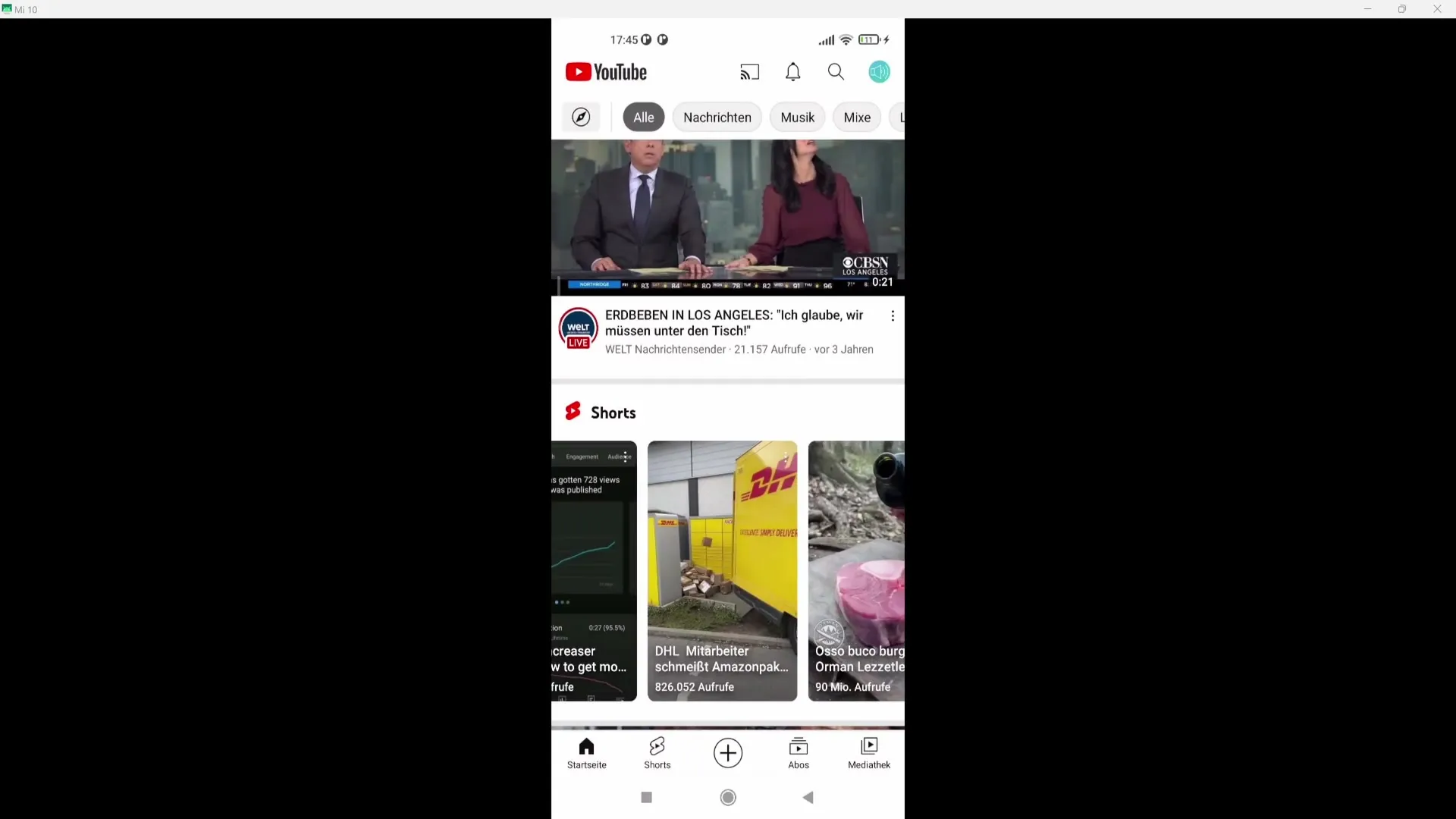
2. Een video opnemen of uploaden
Nu kun je direct een nieuwe short opnemen of een vooraf opgenomen clip uit je galerij selecteren. Om de timer voor 60 seconden in de rechterbovenhoek te activeren, klik je erop zodat je de optie hebt om meer dan 15 seconden materiaal te gebruiken.
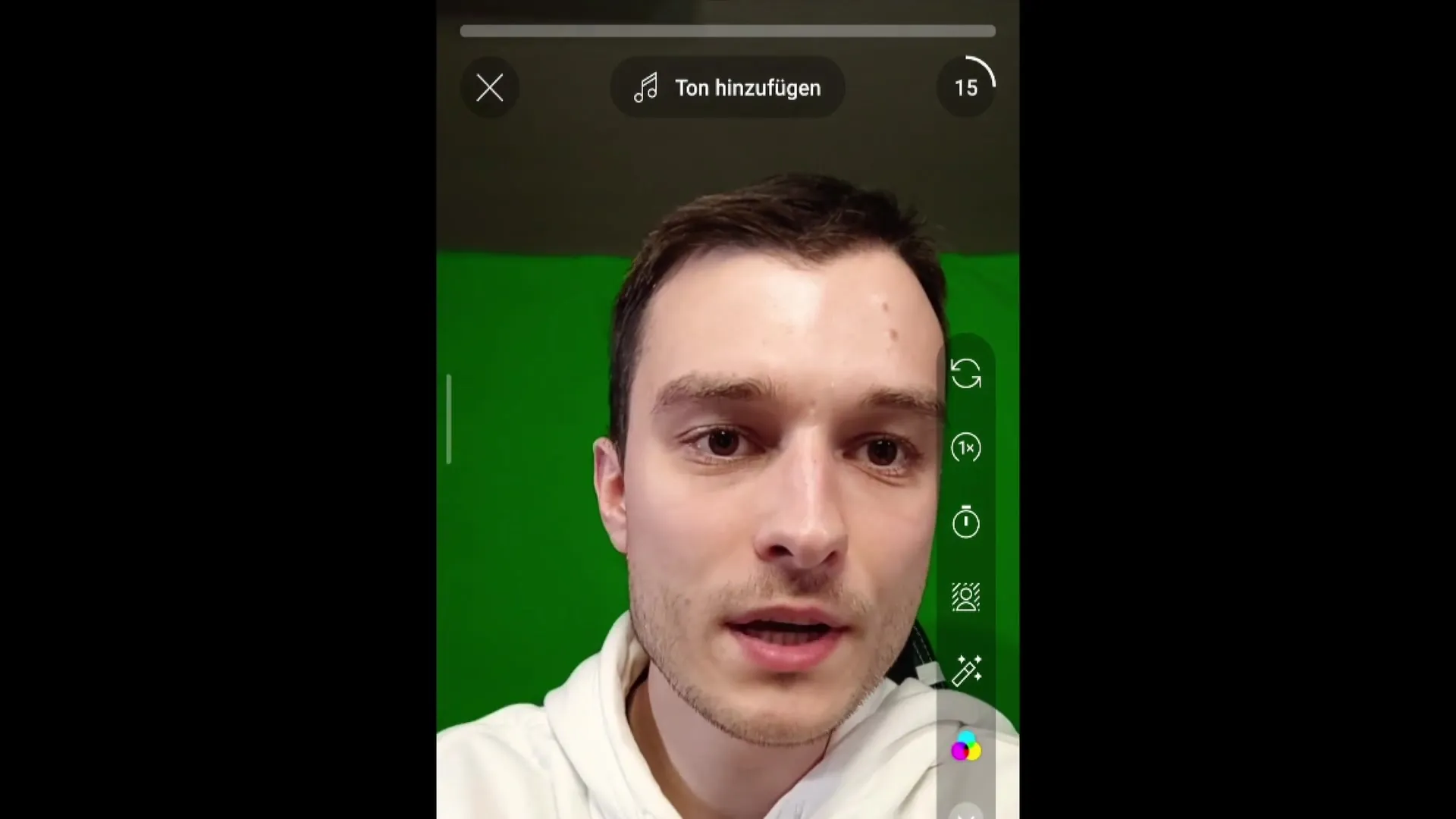
3. clips bewerken
Zodra je je clip hebt geselecteerd, begint de bewerkingsfase. Het is aan te raden om onnodige pauzes aan het begin en einde van de clip te verwijderen. Langere pauzes kunnen de kijktijd negatief beïnvloeden. Klik op "Gereed" als je klaar bent met bewerken.
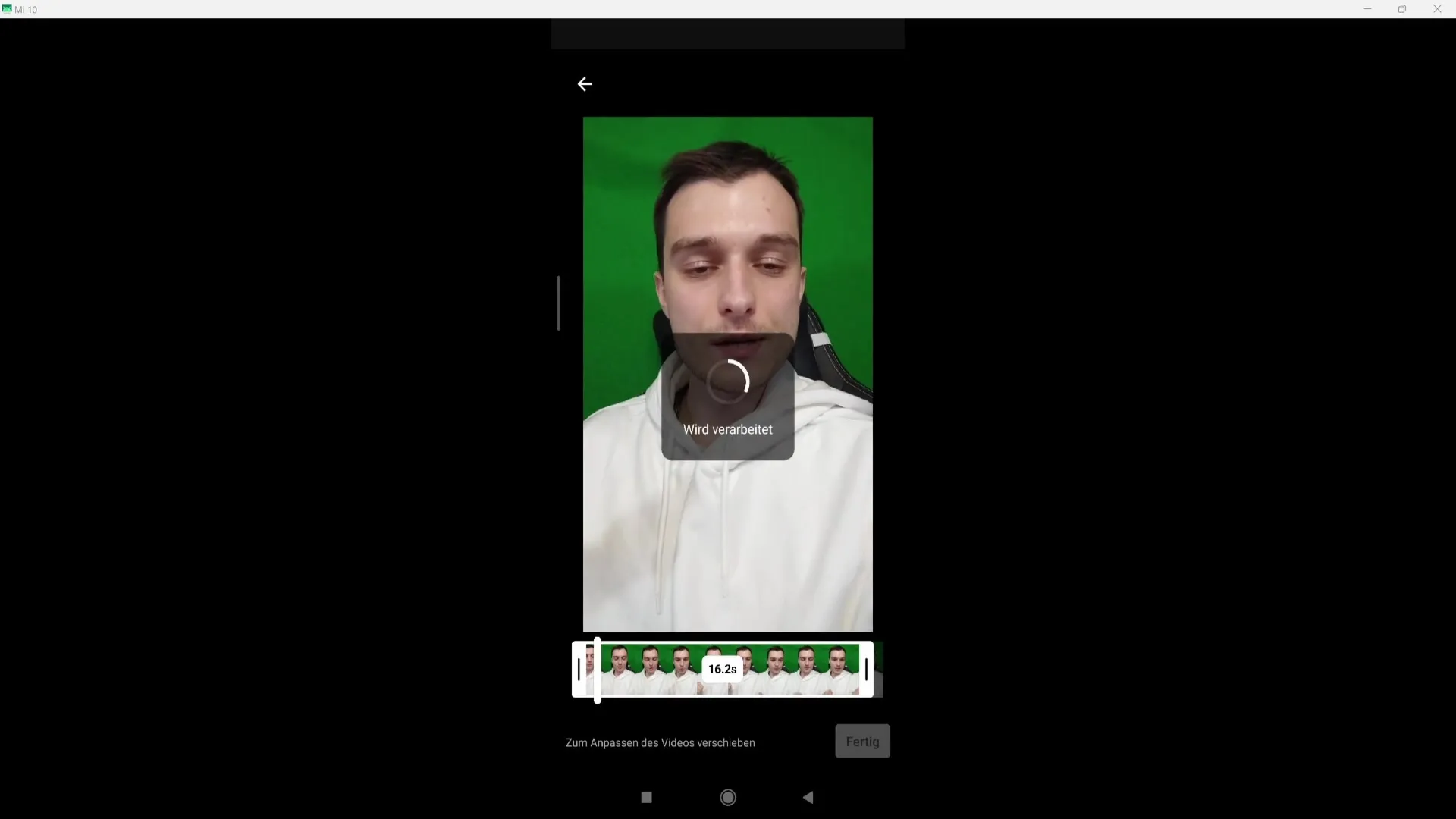
4. de video controleren en bewerken
Je kunt nu je geüploade video bekijken. Om aanpassingen te maken, klik je onderaan op "Trim". Zo kun je de lengte van je korte video controleren en eventuele kleine bewerkingsfouten corrigeren.
5. extra clips toevoegen
Als je nog een fragment wilt toevoegen, druk je op de opnameknop. Hiermee kun je meerdere clips aan elkaar rijgen. Herhaal dit proces om de structuur van je korte film te creëren.
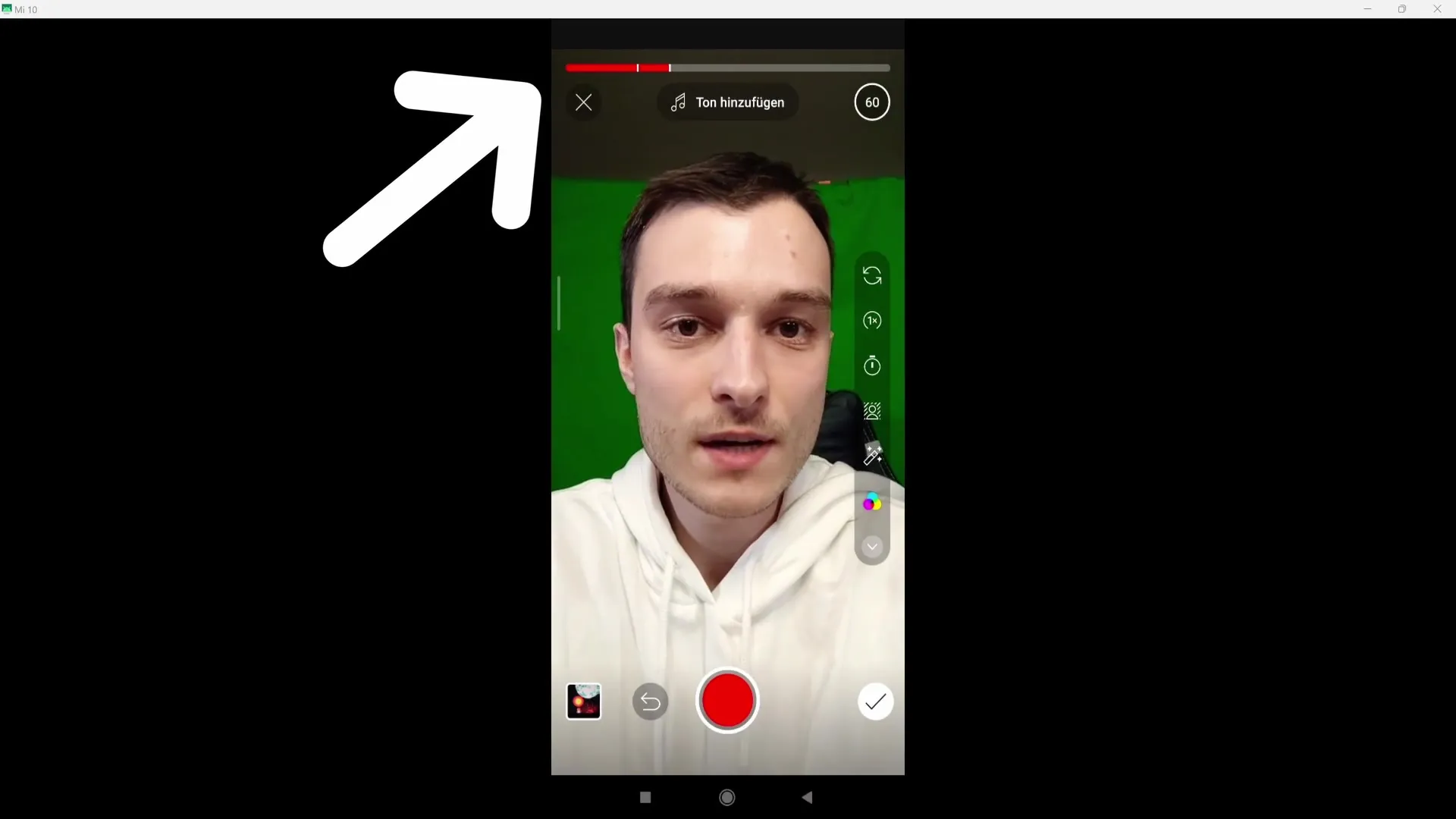
6. Opnameopties gebruiken
Je hebt verschillende aanpassingsopties voor je opname. Je kunt de camera veranderen, de afspeelsnelheid instellen of een timer instellen voor de opname. Als je bijvoorbeeld een groen scherm wilt gebruiken, selecteer dan de bijbehorende functie.

7. belichting gebruiken en retoucheren
Goede belichting is belangrijk om de kwaliteit van je video te verbeteren. U kunt ook effecten zoals retoucheren gebruiken om uw uiterlijk te veranderen. Je vindt deze functies in het bewerkingsmenu.
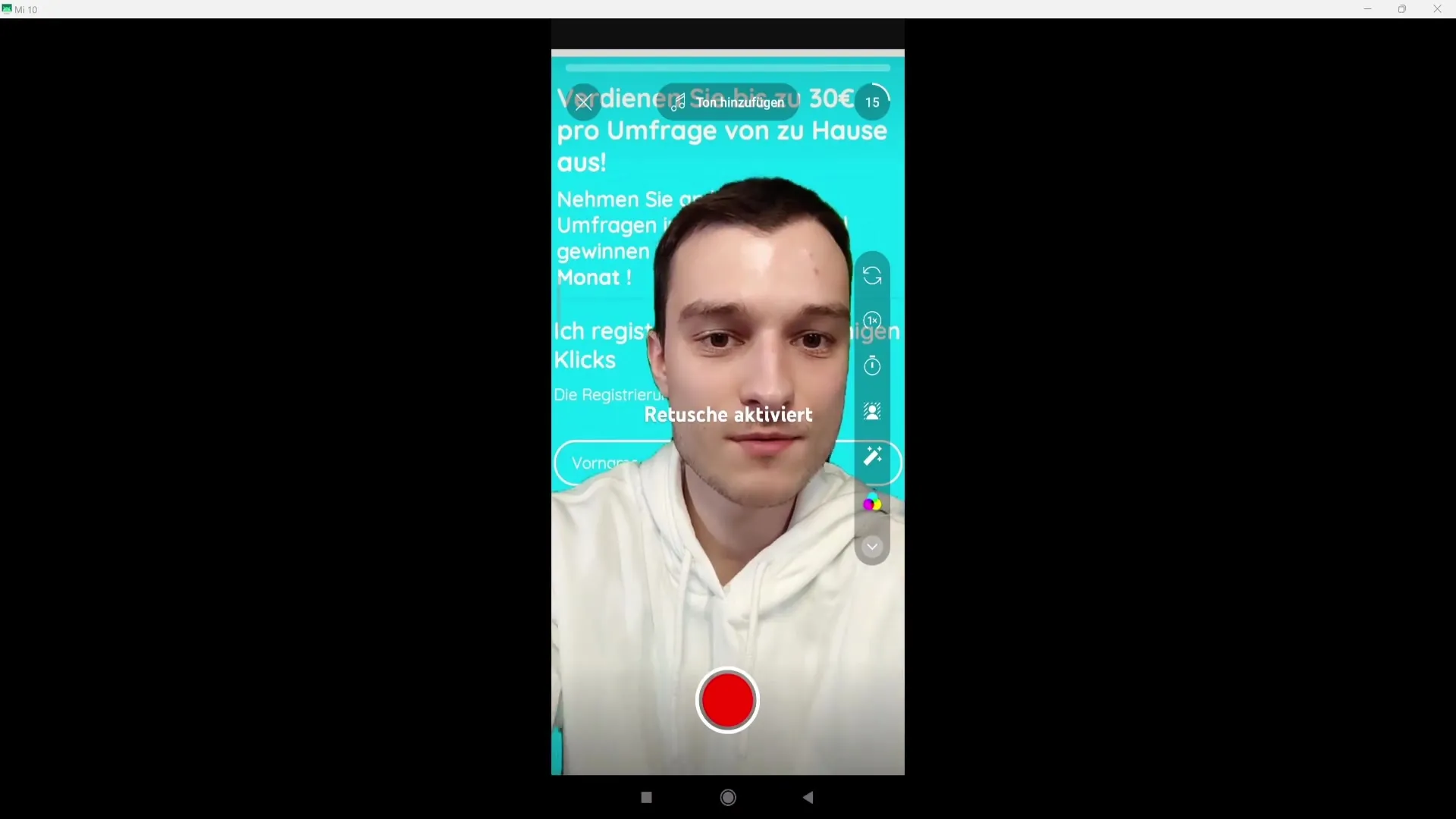
8. audio toevoegen
Ga naar "Geluid toevoegen" om muziek toe te voegen. Houd er rekening mee dat dit je eigen geluidsopname kan dempen. Denk er dus goed over na of je muziek wilt gebruiken, want dit kan ook invloed hebben op de monetisatie.
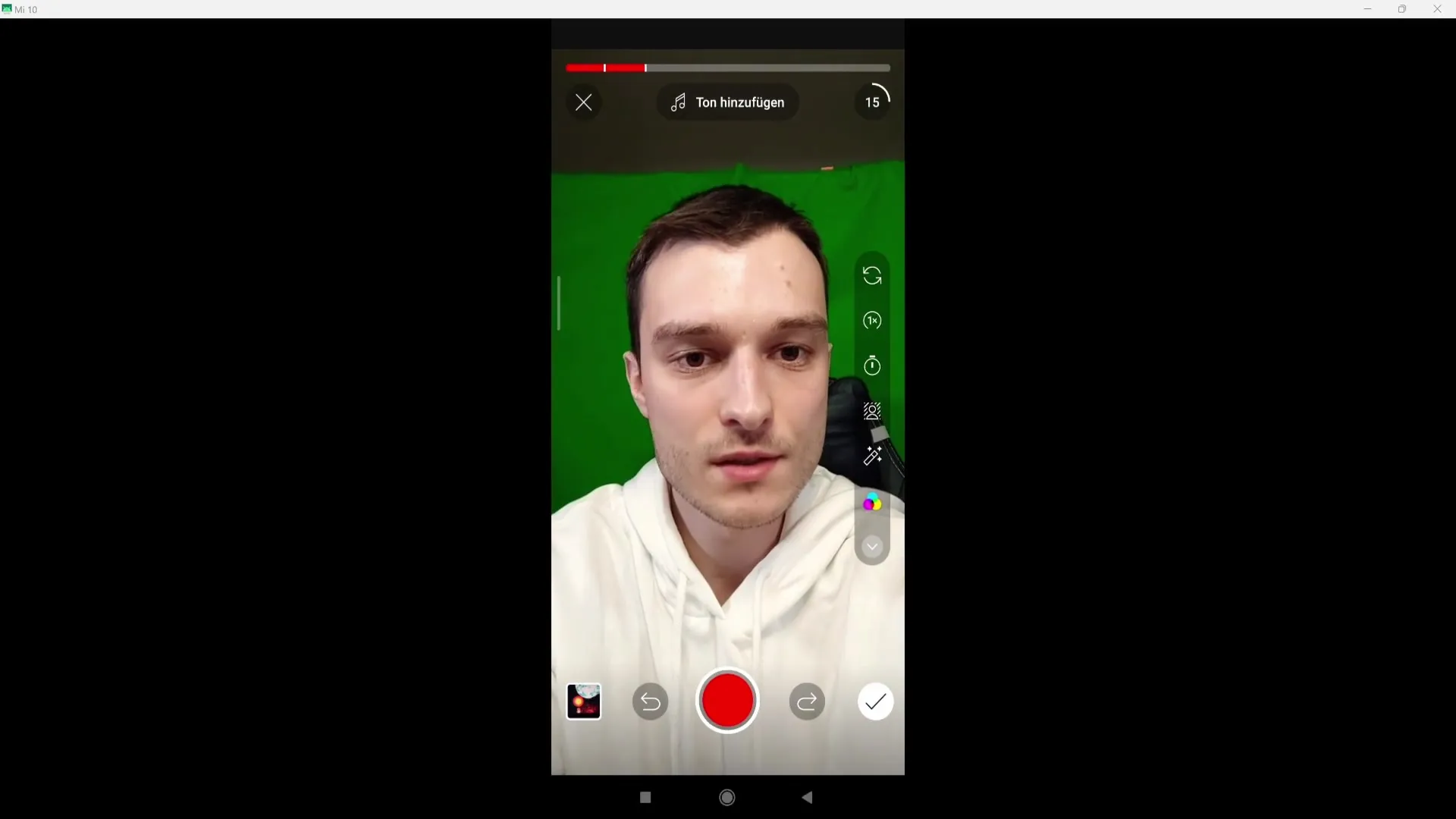
9. titel en zichtbaarheid instellen
Als je klaar bent met bewerken, geef je je video een aantrekkelijke titel. Bij de optie zichtbaarheid kun je aangeven of je short openbaar, privé of niet openbaar moet zijn.
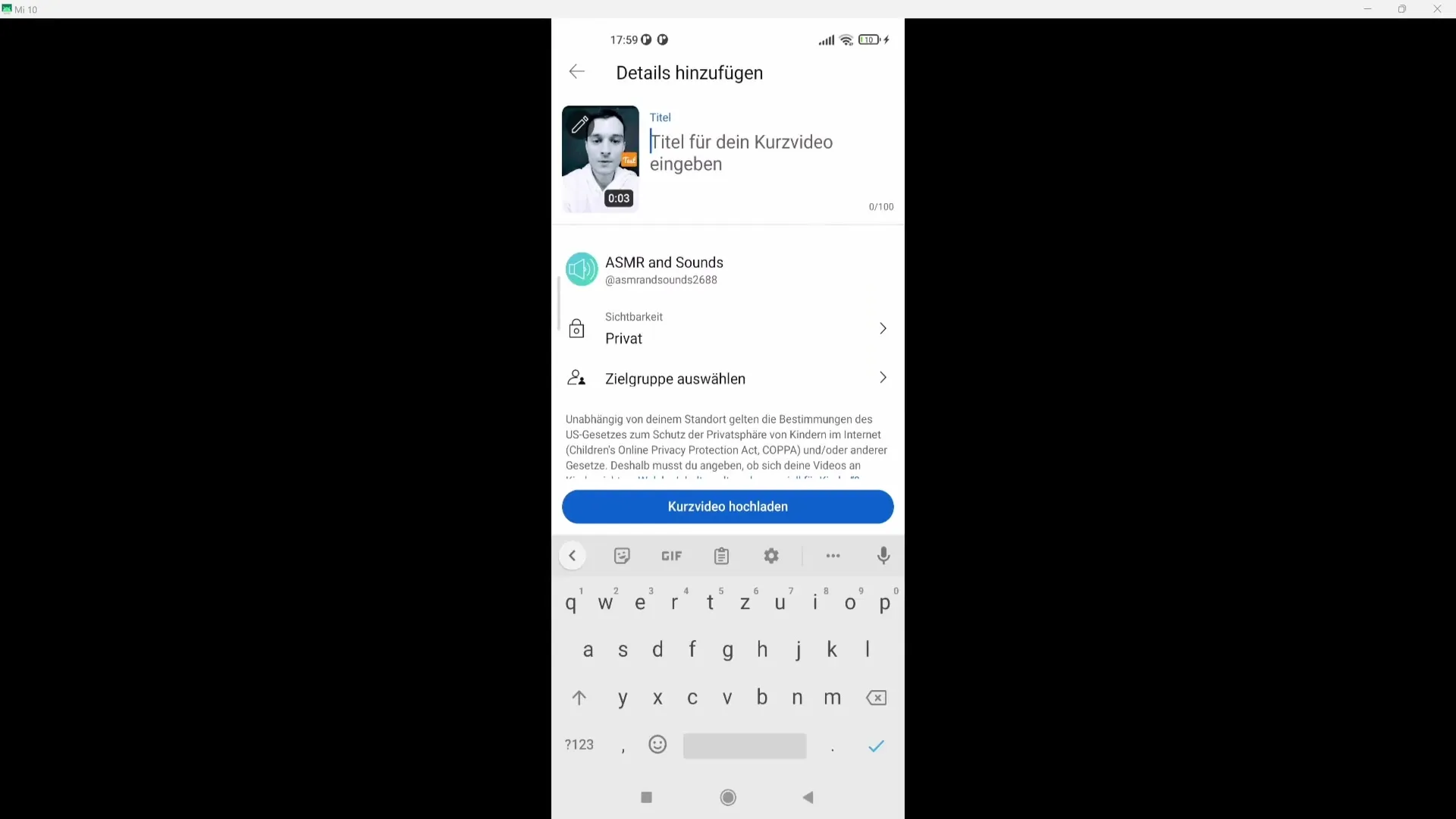
10. thumbnail aanpassen
Een uitnodigende thumbnail kan de doorklikratio aanzienlijk verhogen. Je kunt een aangepaste thumbnail voor je korte video selecteren door op het potloodpictogram in de linkerbovenhoek te klikken.
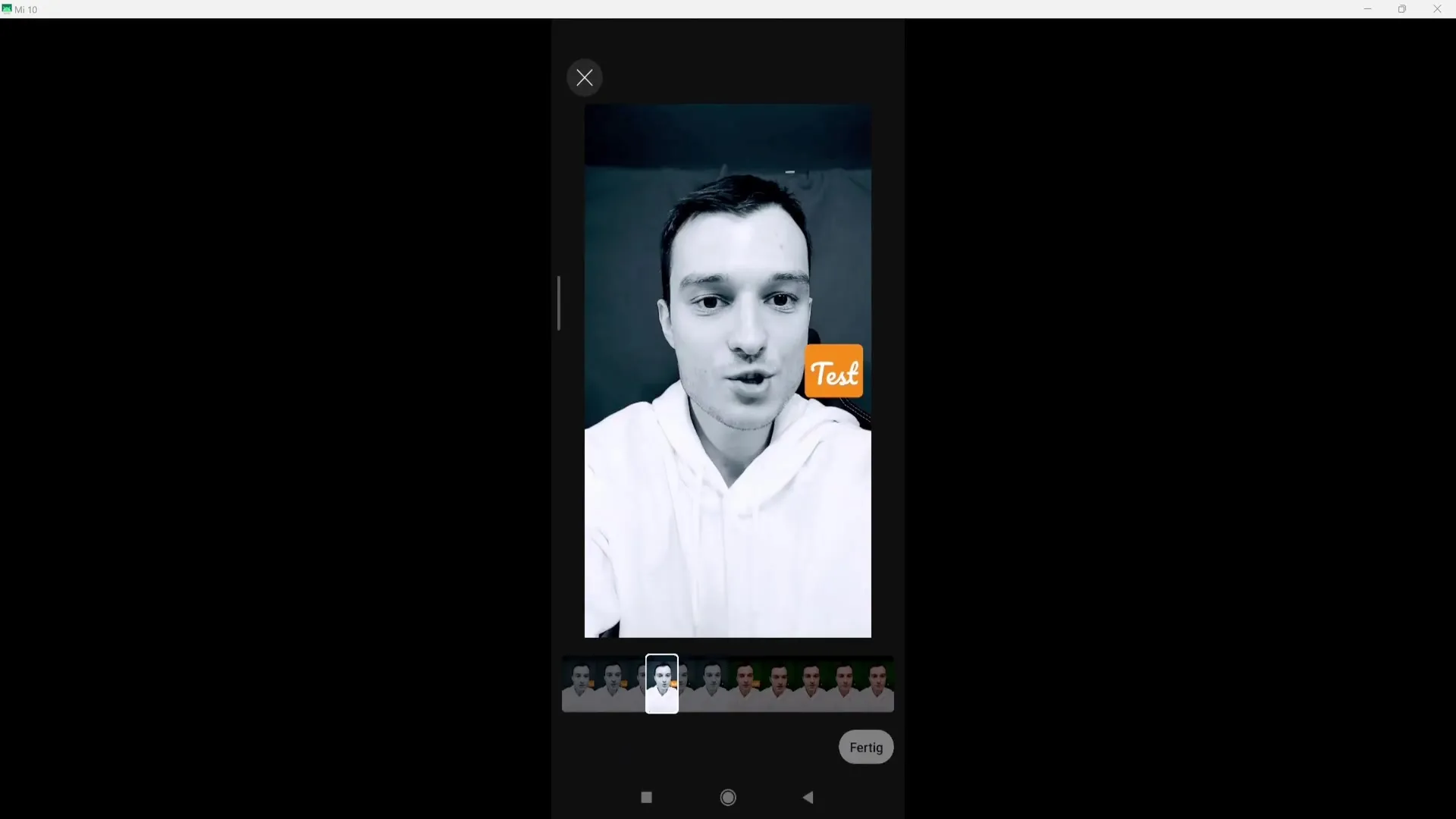
11. video uploaden
Als alles naar wens is en je tevreden bent met het resultaat, klik je op "Upload korte video" om je video te publiceren.
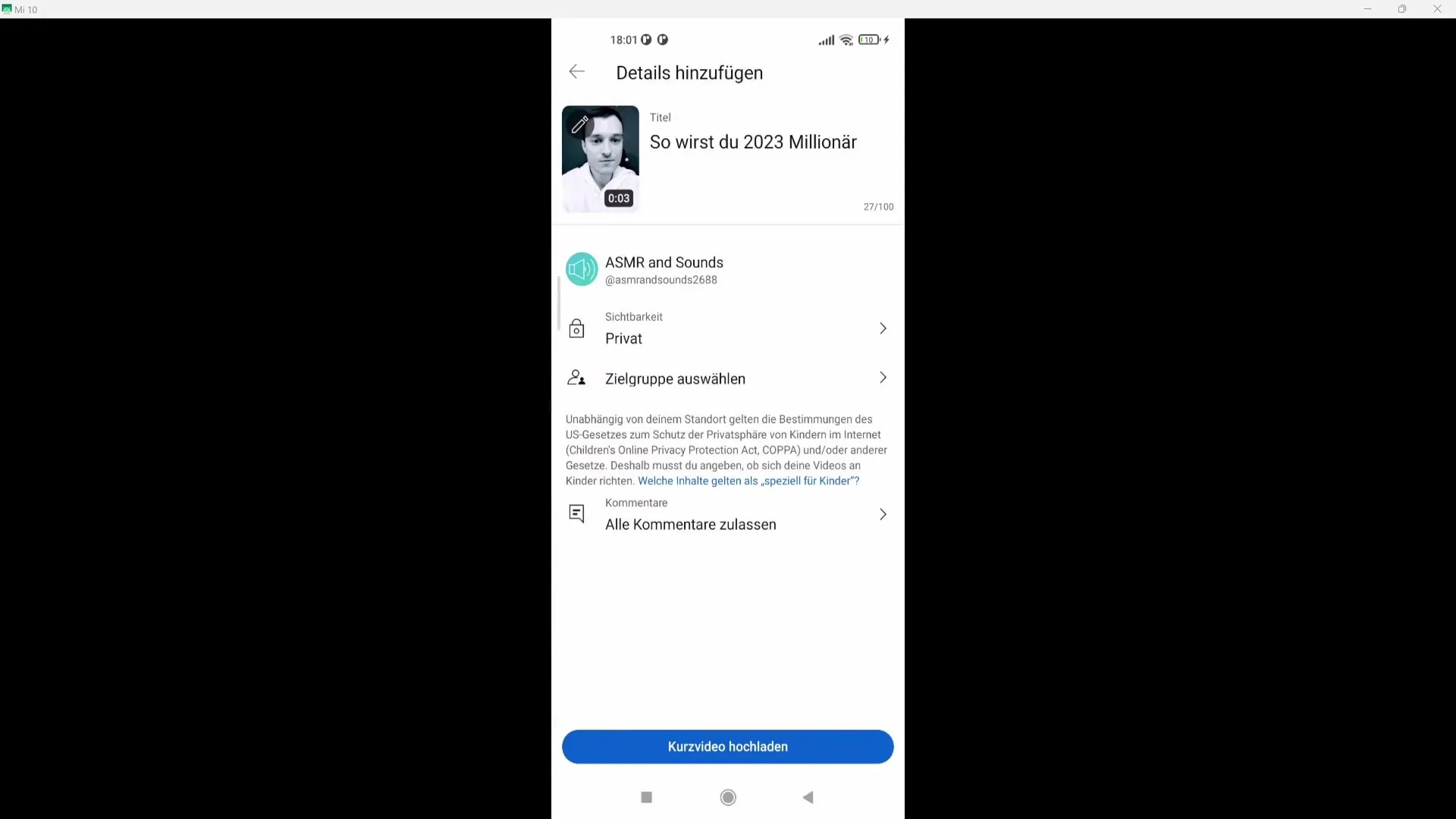
Samenvatting
In deze handleiding heb je stap voor stap geleerd hoe je YouTube Shorts kunt maken op je smartphone. Begin met het opnemen of uploaden van een clip, bewerk het materiaal en gebruik de verschillende functies om een video van hoge kwaliteit te maken. Let vooral op de lengte en interactie om het bereik van je short te maximaliseren.
Veelgestelde vragen
Wat is een YouTube Short?Een YouTube Short is een kort videoformaat dat is ontworpen voor creatieve content en maximaal 60 seconden kan duren.
Hoe kan ik de kwaliteit van mijn short verbeteren? Zorg voor goede belichting en gebruik de bewerkingstools om pauzes en fouten te verwijderen.
Kan ik muziek gebruiken in mijn shorts? Ja, je kunt muziek toevoegen, maar dit kan invloed hebben op de tegeldemaking van je video.
Kan ik meerdere clips combineren tot één korte video?Ja, je kunt meerdere clips opnemen en aan elkaar rijgen.
Hoe maak ik een aantrekkelijke thumbnail? Kies een afbeelding die de aandacht van de kijker trekt door het potloodpictogram in de app te gebruiken.


